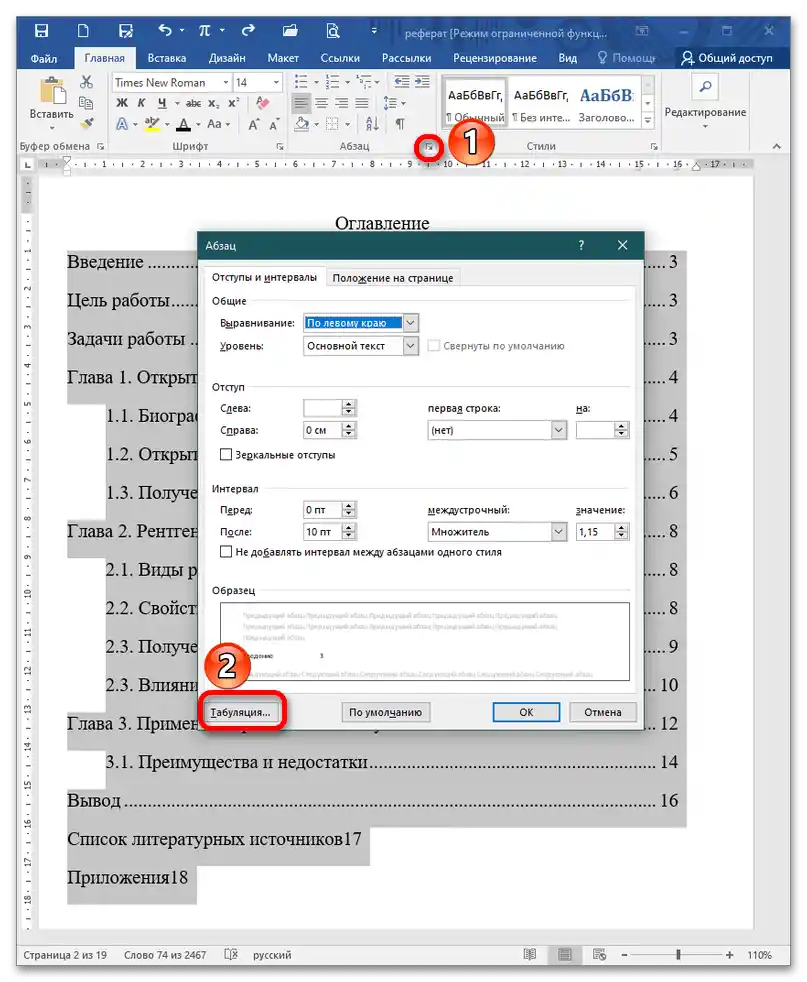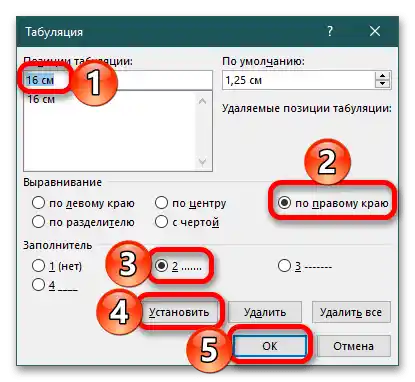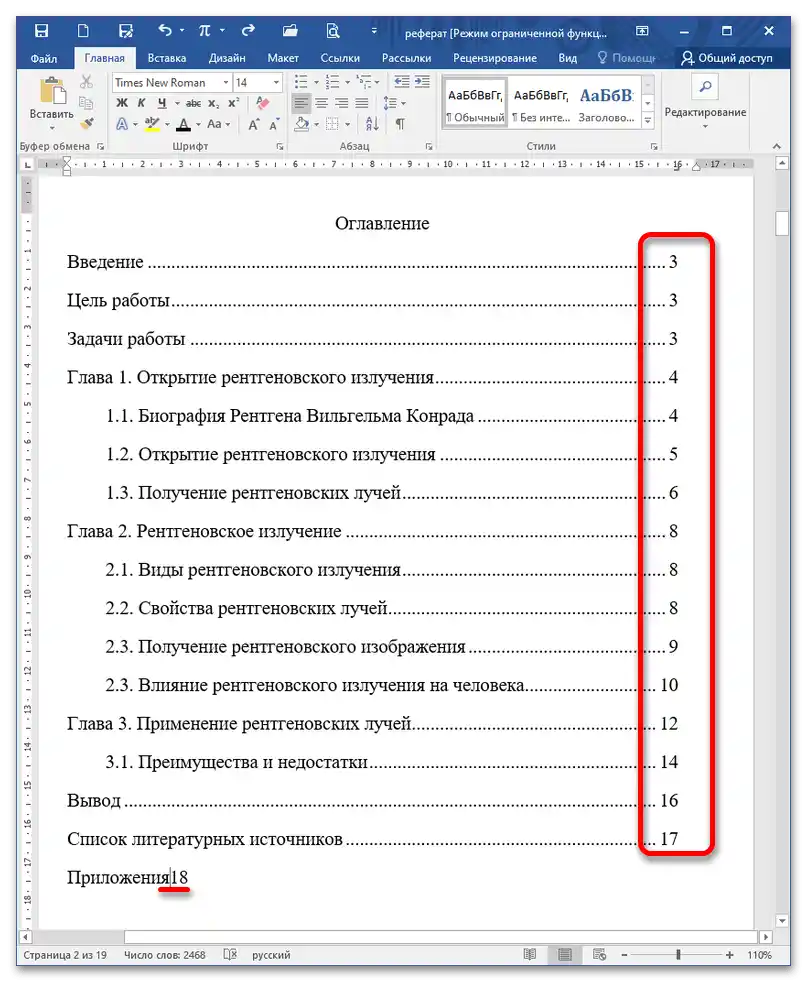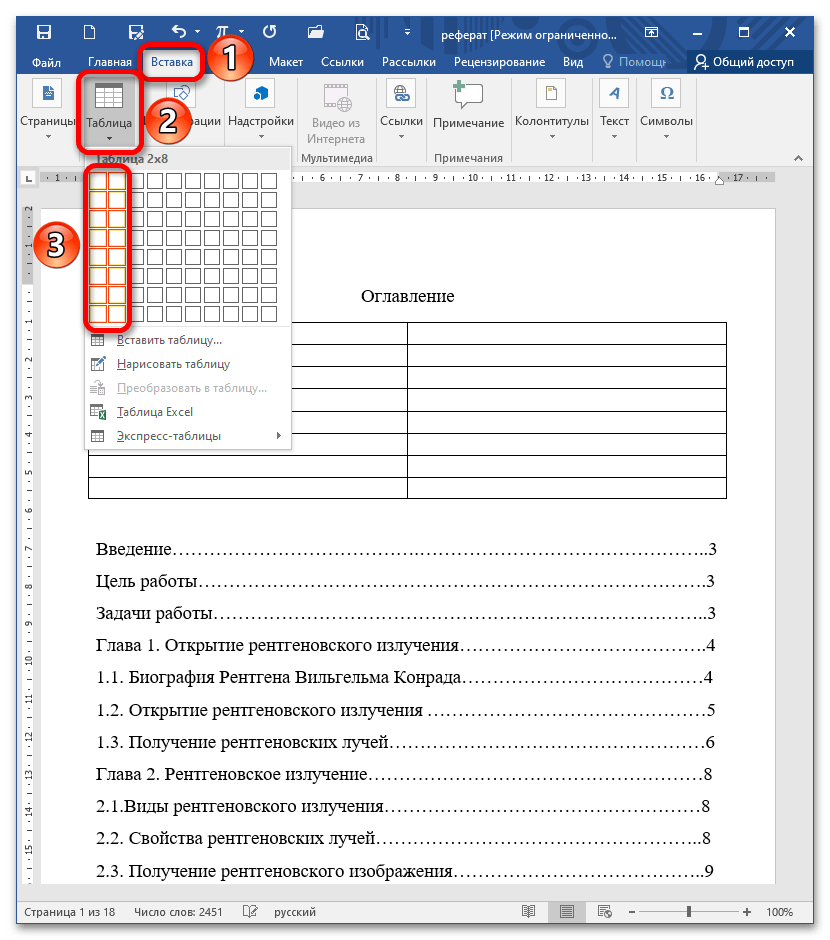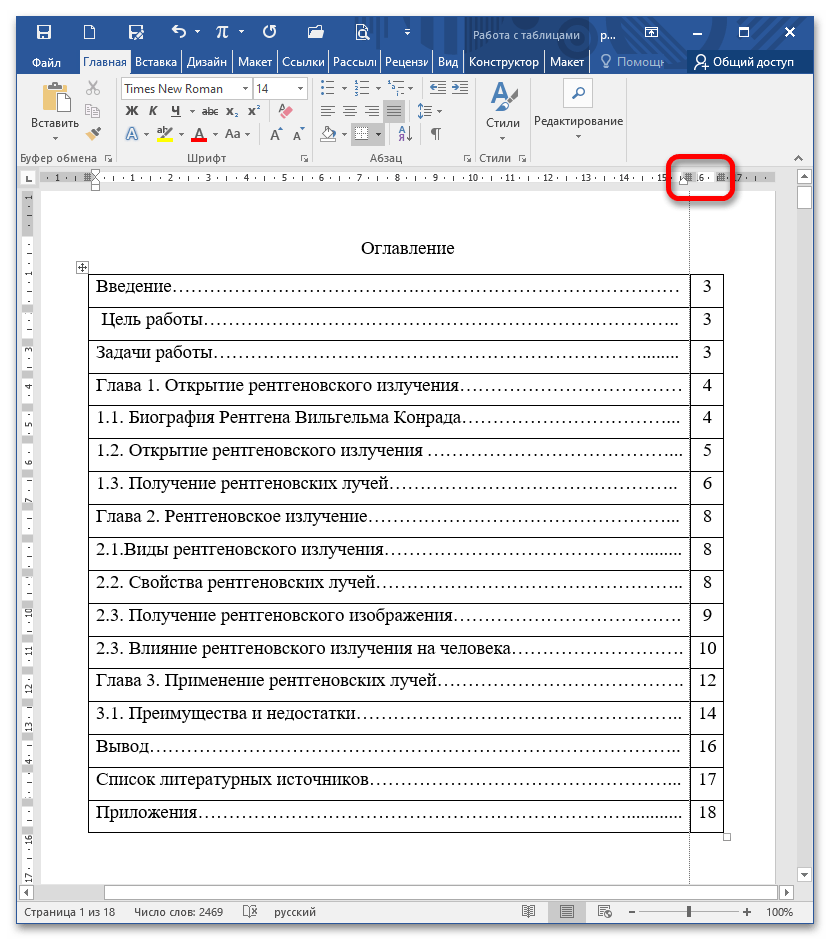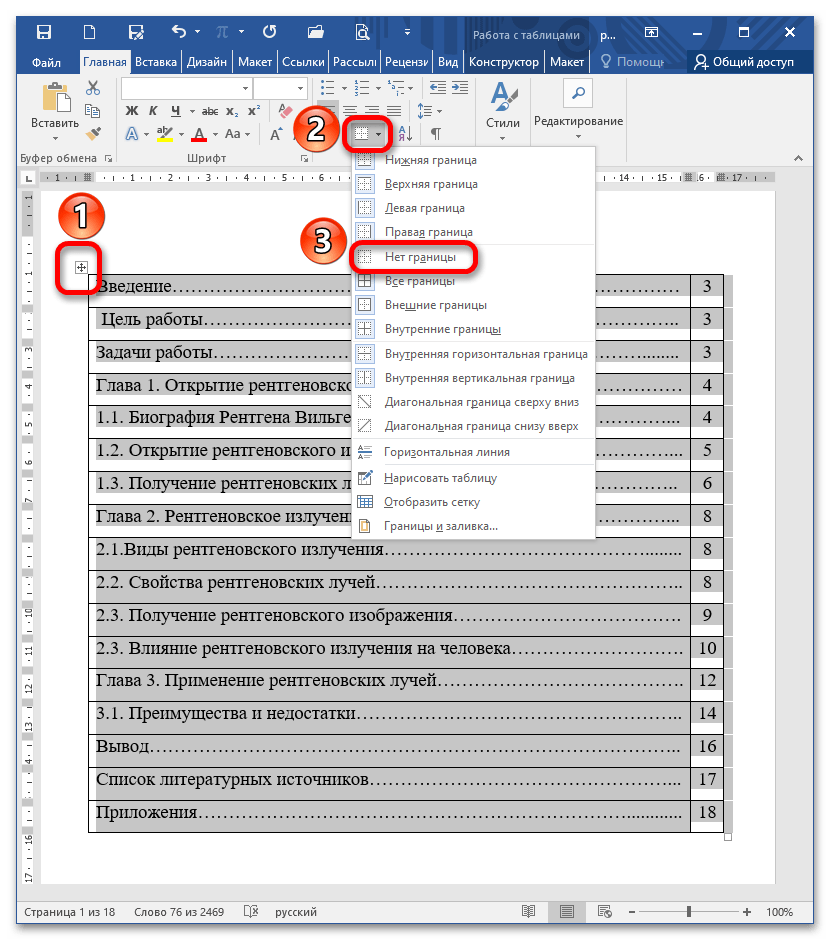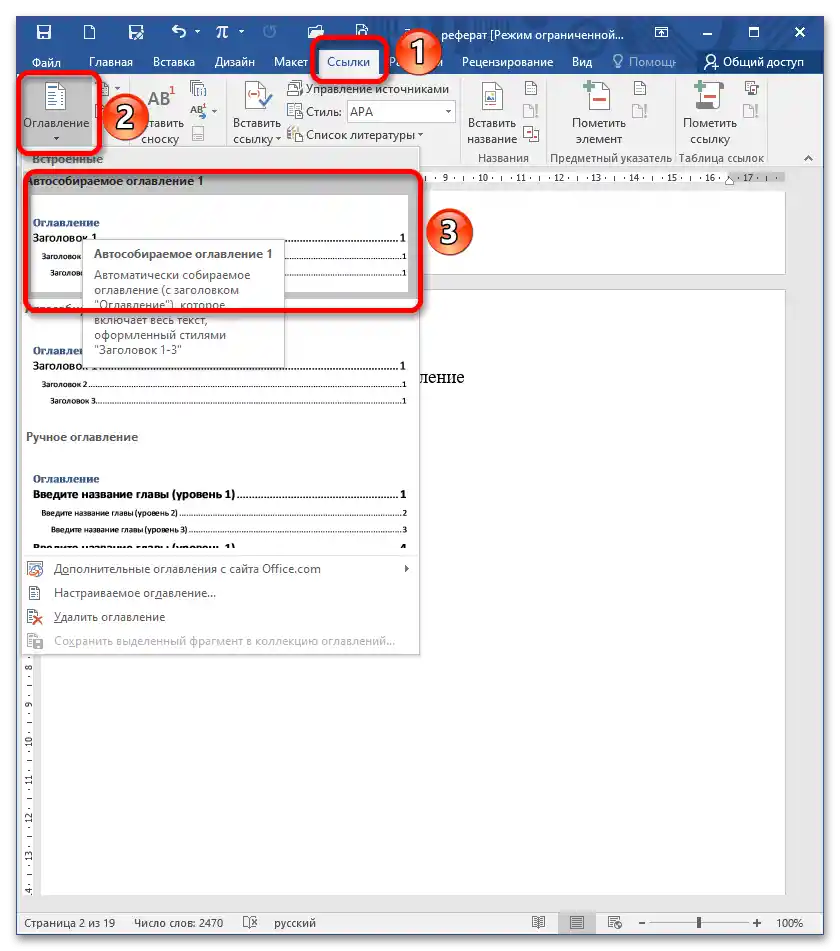Obsah:
Všimněte si! Ruční zadání obsahu v Microsoft Word – záruka vrácení dokumentu k přepracování. Aby byl vypadalo slušně, můžete využít několik způsobů.
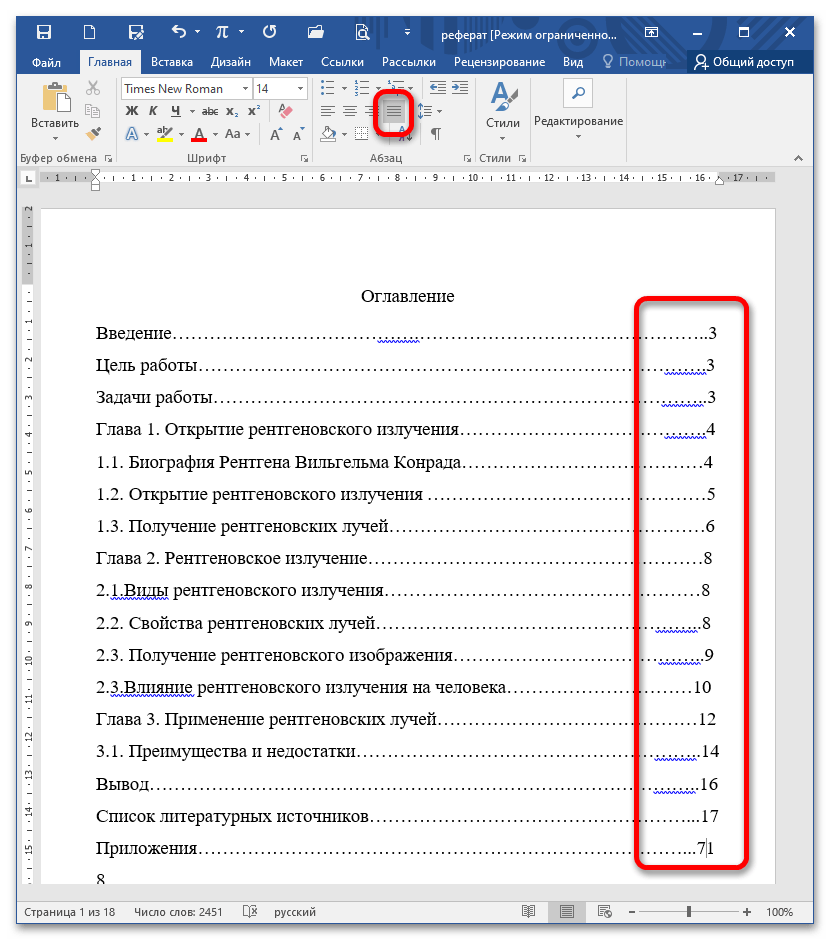
Způsob 1: Vložení neviditelné tabulky
Aby byly čísla stránek zarovnána k pravému okraji, vložte na místo obsahu tabulku s neviditelnými okraji.
- Otevřete dokument, který má být upraven, a přejděte na kartu "Vložení". V bloku "Tabulka" rozbalte seznam a vyberte 2 sloupce a všechny řádky zobrazené na ikoně, nebo samostatně (položka "Vložit tabulku" níže v menu) uveďte požadovaný počet řádků.
![Jak zarovnat body v obsahu ve Wordu_002]()
Přečtěte si také: Jak vytvořit tabulku v Microsoft Word
- Upravte šířku sloupců pomocí posuvníků ve tvaru mřížky na pravítku. V zobrazené tabulce vytvořte obsah (každou sekci na samostatném řádku) s uvedením stránek.
Všimněte si! Počet řádků by měl odpovídat počtu nadpisů a podnadpisů, proto podle potřeby přidejte chybějící nebo naopak odstraňte nepotřebné.
![Jak vyrovnat body v obsahu ve Wordu_003]()
Poznámka: Pokud se pravítko nezobrazuje, zapněte ho na kartě "Zobrazení" v bloku "Zobrazit" (zaškrtněte políčko vedle stejnojmenné položky).
Přečtěte si také: Zapneme zobrazení pravítka v Microsoft Word
- Klikněte na ikonu (1), která se objeví při najetí kurzoru, pro vybrání celé tabulky.Na pásu karet v bloku "Odstavec" najděte štítek, který odpovídá za okraje a výplň. Otevřete ho kliknutím na šipku vpravo. Z rozbalovacího seznamu vyberte položku "Žádné okraje".
![Jak zarovnat body v obsahu ve Wordu_004]()
Přečtěte si také: Formátování tabulek v Microsoft Word
- Zkontrolujte, zda v obsahu nejsou žádné čáry. Pokud je třeba zarovnat čísla stránek doprava, vyberte druhý sloupec a na pásu karet najděte ikonu "Zarovnat doprava" v sekci "Odstavec".
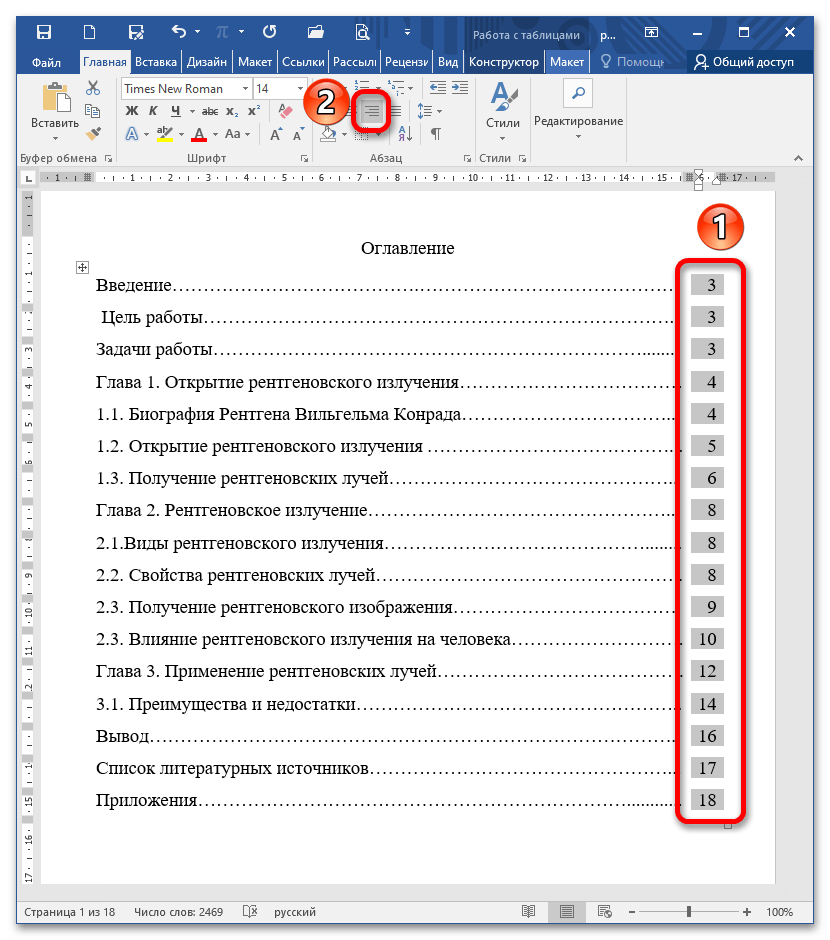
Přečtěte si také:
Jak zarovnat text na okraje ve Wordu
Jak skrýt okraje tabulky ve Wordu
Způsob 2: Automaticky generovaný obsah
MS Word v několika kliknutích automaticky nastavuje obsah při formátování sekcí v jednotném stylu.
- Otevřete dokument. Přejděte na první kapitolu a ujistěte se, že její název je upraven ve správném stylu. Například při zvýraznění slova "Úvod" se na panelu nástrojů v bloku "Styly" zobrazuje "Nadpis 1". Pokud se zvýrazní okno s názvem "Normální", klikněte na požadovanou možnost, předtím zvýrazněte název kapitoly nebo sekce.
Více informací: Jak vytvořit nadpis v dokumentu Microsoft Word
- Zkontrolujte celý dokument na přítomnost odpovídajících nadpisů. Umístěte kurzor na místo, kde bude obsah. Aktivujte kartu "Odkazy" – "Obsah" –"Automaticky generovaný obsah 1".
![Jak zarovnat body v obsahu ve Wordu_007]()
Přečtěte si také: Jak vložit obsah do textového dokumentu
- Jelikož "Nadpis 1" – je nejvyšší v hierarchii stylů, nachází se na začátku řádku. Čím nižší je důležitost nadpisu, tím více se posouvá doprava.
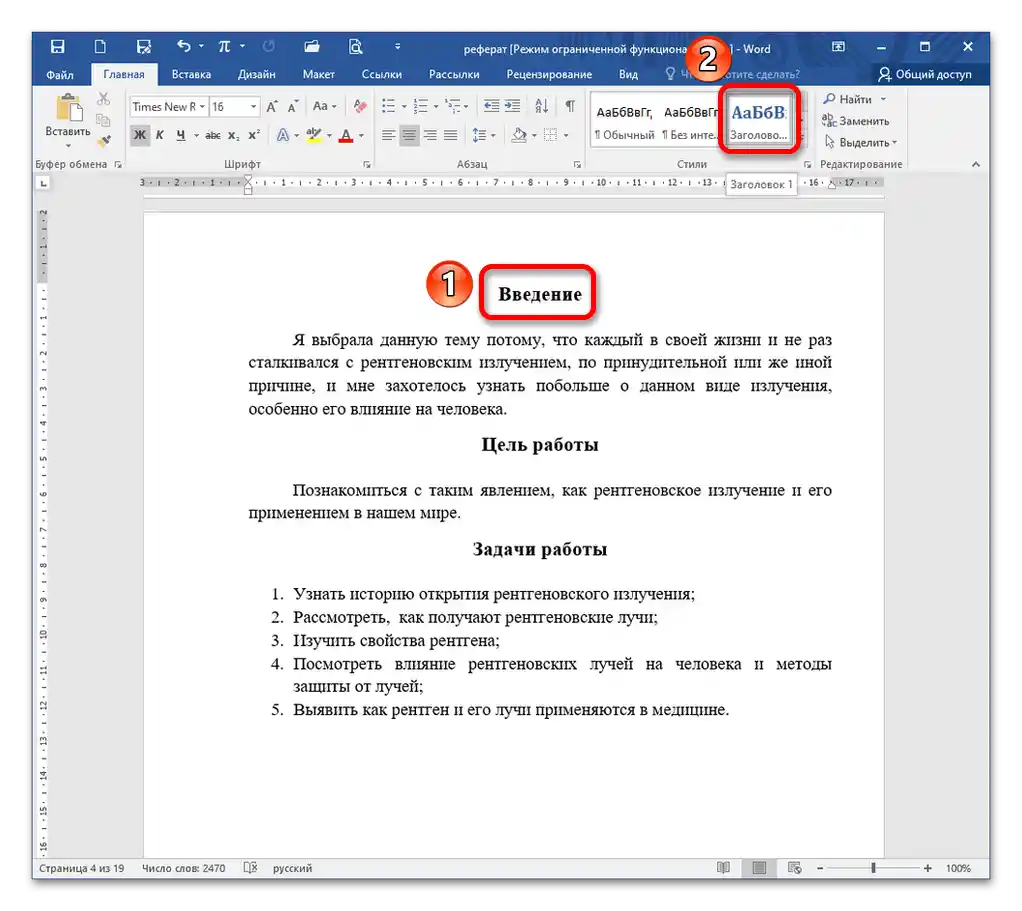
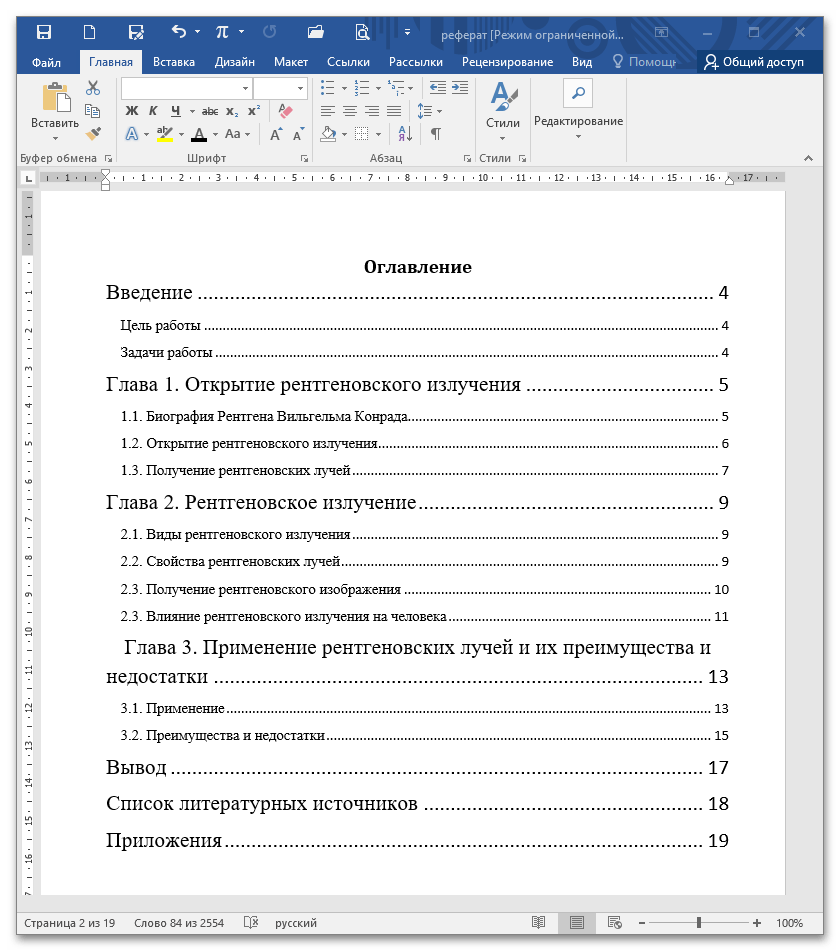
Aktualizace pole
Pokud se během úprav textu změnily čísla stránek podnadpisů, obsah lze aktualizovat automaticky.Pro tento účel klikněte na něj pravým tlačítkem myši a vyberte položku "Aktualizovat pole".

V novém okně nastavte přepínač "Aktualizovat celé" a klikněte na "OK".
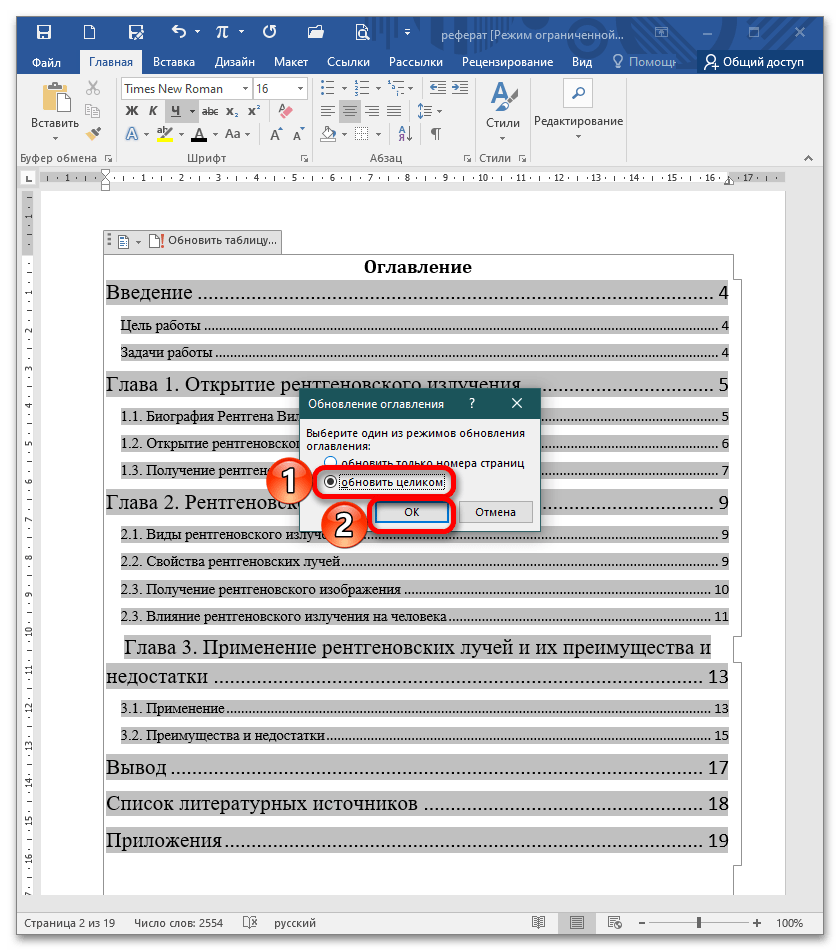
Způsob 3: Pravítko
Tato metoda se používá, když je narušena celistvost pole ručního nebo automatického obsahu.
- Odstraňte tečky ve všech řádcích obsahu, vyberte upravitelný text a klikněte levým tlačítkem myši na znak tabulátoru na pravém okraji pravítka. Poté umístěte kurzor mezi názvem kapitoly a číslem stránky.
- Stiskněte jednou klávesu tabulátoru na klávesnici v každém řádku. Čísla se posunou doprava a vyrovnají se do jedné linie.
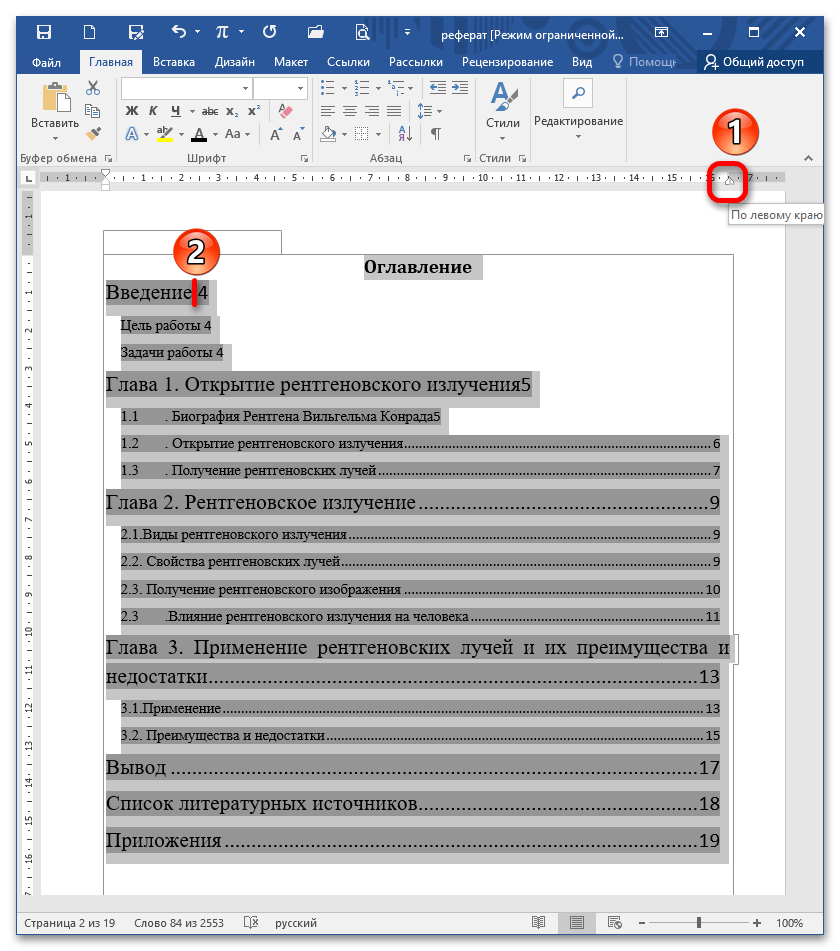
Způsob 4: Tabulátor
Napište obsah ručně a uveďte stránky, na kterých se nacházejí kapitoly a podkapitoly. Mějte na paměti, že mezi názvem oddílů a číslem nesmí být žádné znaky ani mezery (musí být napsány dohromady). Umístěte kurzor mezi koncem posledního slova a číslem v řádku.
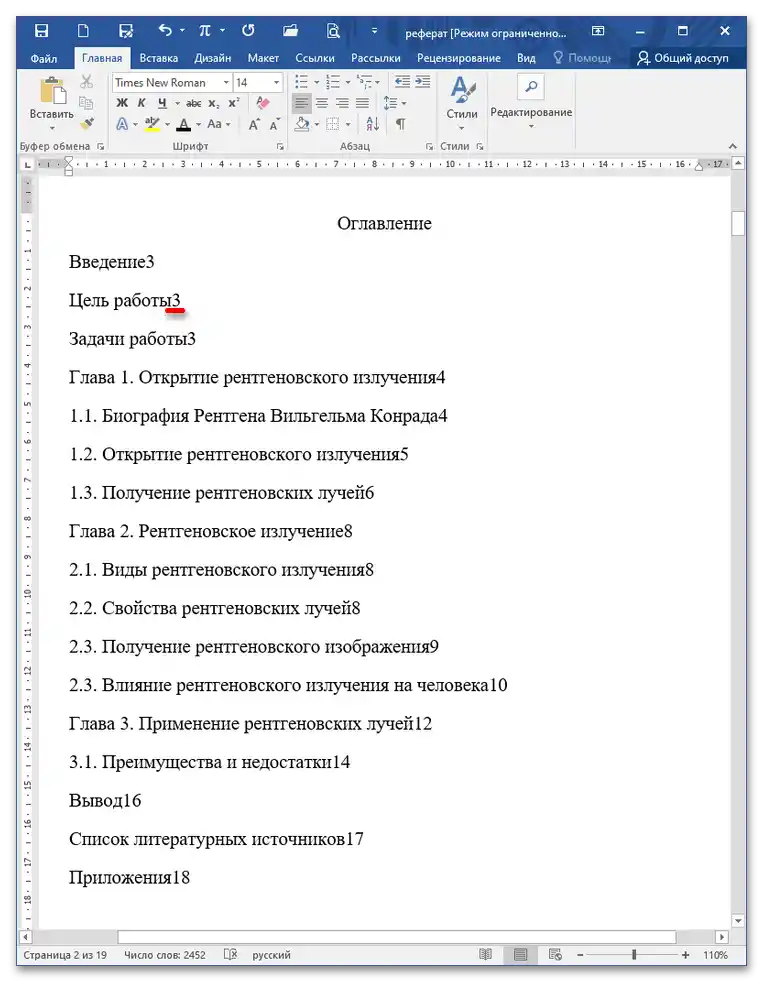
Stiskněte Tab potřebný početkrát pro posunutí čísla na konec řádku. Opakujte tento krok s ostatním polem. Je důležité poznamenat, že tato metoda má nevýhodu: dvouciferná čísla se vyrovnávají podle jiné přímky.
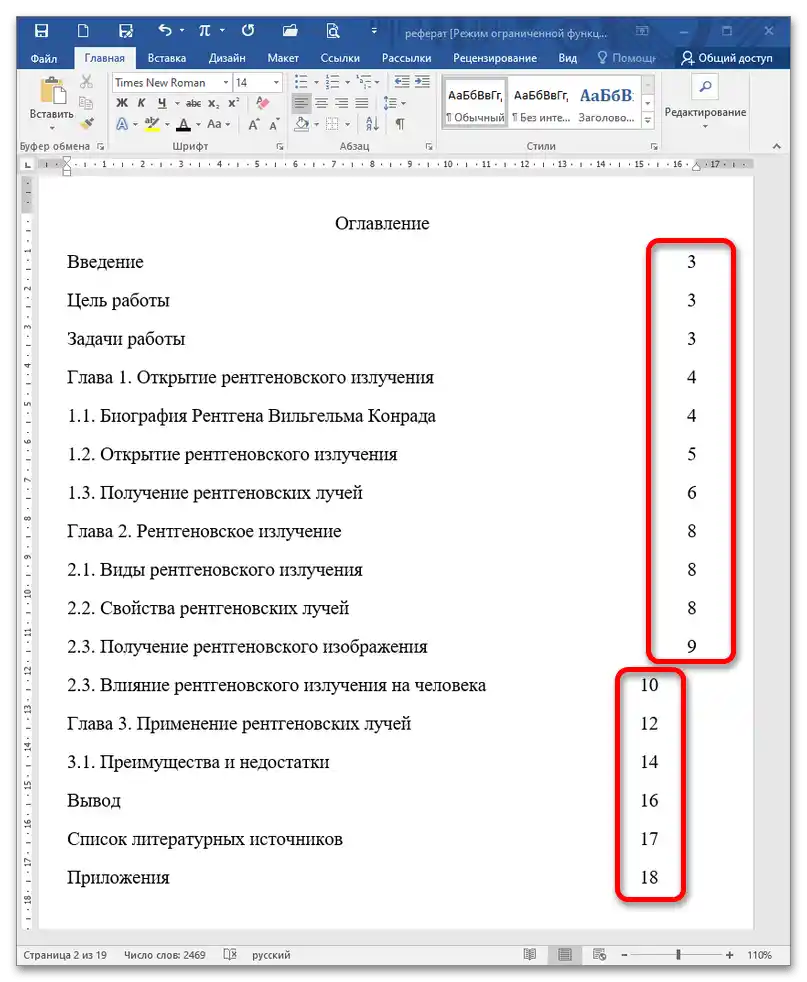
Přečtěte si také: Co je to tabulátor v Microsoft Wordu
Způsob 5: Speciální tabulátor
- Vytvořte obsah bez použití znaku tabulátoru. Vyberte text, rozbalte panel "Odstavec" na pásu karet a klikněte na tlačítko "Tabulátor".
- V novém okně nastavte parametry:
- pozice tabulátoru – 16;
- zarovnání – k pravému okraji;
- vyplnění – podle vašeho uvážení.
- Klikněte na "Nastavit", poté "OK".
- Umístěte kurzor mezi řádek a číslo stránky, stiskněte jednou Tab na klávesnici. Opakujte speciální tabulaci pro všechny řádky: čísla se vyrovnají podle jedné značky.